Як встановити DesktopMania
Цією програмою користуюся більше двох років. Раніше DesktopMania (DM) була встановлена на моєму комп'ютері c WindowsХР. але і після установки Win7. програма без проблем влилася в новий режим.
Чому я так кажу. Справа в тому, що в Win7 вже вбудована програма Aero. яка у багато разів перевершує DM. Але при включенні DM. Aero чемно поступається місцем знову задіяної програмі (без конфліктів), зате при наступному запуску Windows. Aero знову вступає в свої законні права. Хоча, Aero можна відключити, що я і зробив.
У WindowsXP, DesktopMania відчуває себе королевою і справно несе свою службу з управління шпалерами на вашому робочому столі.
Завантажити програму, можна зайшовши на сайт: DesktopMania. Можете відразу зареєструватися в формі, розташованої вгорі праворуч (в червоній рамці).
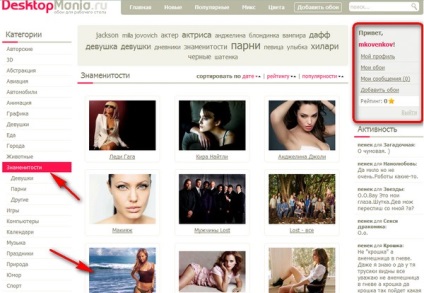
У вікні, клікніть по кнопці: Встановити собі на стіл. Цією дією ви активізуєте завантаження програми на ваш комп'ютер.
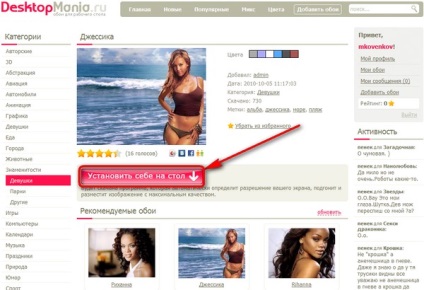
У наступному вікні натисніть: Зберегти (стрілка 1) і у знову вікні, вказавши, куди встановити програму, знову клікніть: Зберегти (стрілка 2).
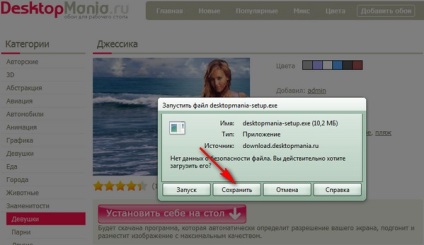
Налагодження та робота з програмою DesktopMania
Потім, потрібно зробити невеликі настройки. За замовчуванням вам запропоновано встановити програму до того ж Яндекс-бар і ін. Послуги Яндекса.
Але всі ці послуги, я думаю, у багатьох вже давно встановлені, тому тисніть: Налаштування параметрів (в червоній рамці) і приберіть, встановлені за замовчуванням, галочки.
Стрілка праворуч вказує, що програма встановлена в тому місці, куди ви вказали раніше.
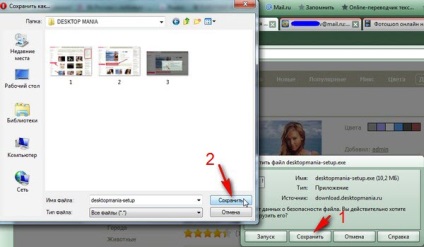
Тиснемо: Встановити і переходимо в наступне вікно. Якщо таке вікно не з'явиться автоматично, відкрийте встановлену програму і зробіть у вікні бажані настройки.
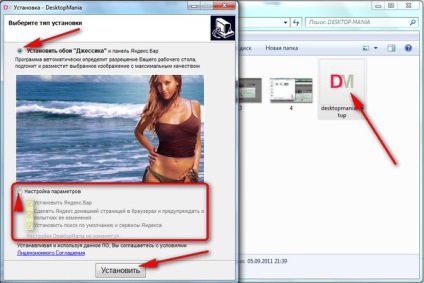
У верхньому виділеному квадраті можете активувати рядок: З комп'ютера і вказати шлях до папки з шпалерами. Для цього, натисніть кнопку з двома стрілками і потрапите в провідник вашого комп'ютера. Вибравши потрібну папку, натисніть ОК.
Для цього, активуйте рядок: З обраного з сайту. введіть логін і пароль, які ви вводили при реєстрації.
У правій частині вікна виставте значення, як часто ви хотіли б міняти шпалери на робочому столі.
Активувавши значення: Статично. встановлена картинка мінятися не буде до тих пір, поки ви самі її не зміните.
Активувавши значення: При кожному завантаженні. шпалери будуть змінюватися навіть при перезавантаженні комп'ютера.
Активувавши значення: По часу. можна встановити частоту зміни шпалер раз в день, раз на тиждень і раз на місяць.
Можна вибрати бажану картинку вручну, клацаючи по кнопці: Наступна картинка.
Встановлення даних, клікніть: Зберегти.
Як додавати. В знімку вище тиснемо на: Ще шпалери і потрапляємо на сайт DesktopMania. Вибравши вподобану картинку, клікніть по ній лівою клавішею миші і у вікні, сайту, клікніть: Додати шпалери в Вибране.
Побачити або можливо, видалити шпалери, які ви додали в Вибране. можна, клікнувши. Мої шпалери (стрілки на знімку).
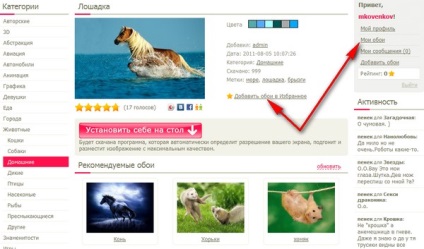
У наступному вікні натисніть: Додати шпалери. потім: Огляд. У відкритому провіднику ПК знайдете папку з картинками і вибравши потрібну, виділіть її та натисніть: Відкрити.
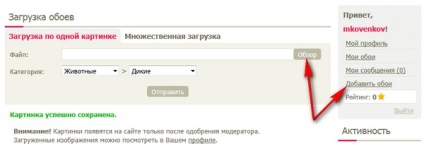
Ось власне і все, що хотілося сказати про цю програмці. Встановіть її собі на комп'ютер і користуйтеся в задоволення.
Ще з цієї рубрики
Зміна картинки в екрані привітання Windows 7
Як краще міняти зображення вручну або ...? Привіт, друзі! Написати докладну інструкцію і поміркувати на тему про зміну картинок, хотілося вже давно, але заповнити цю прогалину, з'явився час тільки.
Як відновити роздачу торрентів
Привіт, друзі! Багато з вас, і я в тому числі, користуємося торрент - клієнтами для завантаження об'ємних файлів на жорсткий диск свого комп'ютера. Але, як відомо, за умовами.
З Flac в Mp3
Як розрізати аудіо-файл Flac на окремі композиції Привіт, друзі! Ті, хто скачують великі аудіофайли, наприклад, дискографія будь-якого виконавця або колективу, іноді стикаються з таким явищем, що кожен альбом.